-
Перенос структуры многослойного типоразмера в многострочный параметр
Значок




Связанные новости и статьи
- Новый плагин для Revit. Структуру в параметр
- Revit. Структуру в параметр: Реверсивный результат и объем слоев в параметр
Использование
Окно плагина при первом запуске:
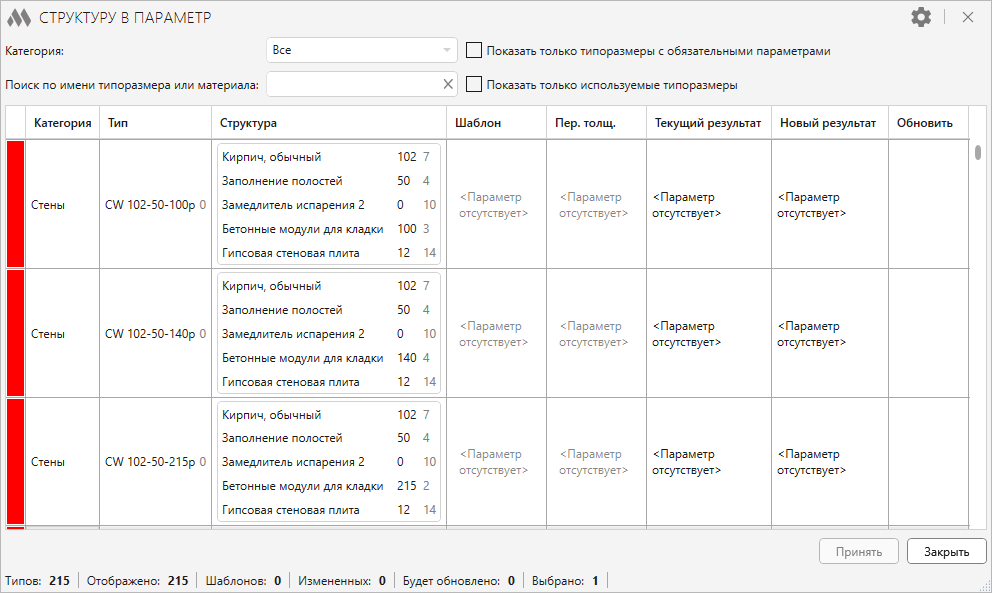
В начале работы необходимо перейти в окно настроек, нажав
.png) в правом верхнем углу окна, и выполнить предварительные настройки плагина.
в правом верхнем углу окна, и выполнить предварительные настройки плагина.НАСТРОЙКИ
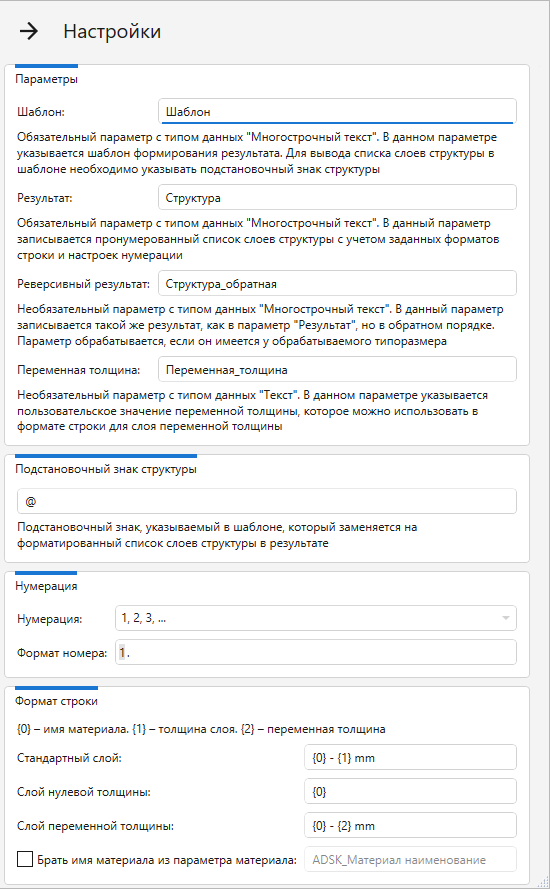
В первом блоке настроек плагина требуется указать следующие параметры:
- Шаблон – обязательный параметр с типом данных “Многострочный текст”. В данном параметре указывается шаблон формирования результата с использованием подстановочного знака (описан далее).
- Результат – обязательный параметр с типом данных “Многострочный текст”. В данный параметр записывается пронумерованный список слоев структуры с учетом заданных форматов строки и настроек нумерации.
- Реверсивный результат – необязательный параметр с типом данных “Многострочный текст”. В данный параметр записывается такой же результат как в параметр “Результат”, но в обратном порядке. Параметр заполняется, если он имеется у обрабатываемого типоразмера.
- Переменная толщина – необязательный параметр с типом данных “Текст”. В данном параметре указывается пользовательское значение переменной толщины, которое можно использовать в формате строки для слоя переменной толщины.
Все параметры должны быть параметрами типа с категорией “Общие”. Параметры должны быть применены к категориям элементов, для которых необходимо будет переносить информацию о структуре слоев в параметр (например, категории "Крыши", "Стены", "Перекрытия" и т.д.).
Во втором блоке настроек расположено поле для ввода Подстановочного знака структуры (по умолчанию “@”). Это символ, который указывается в “Шаблоне” и заменяется на форматированный список слоев структуры в “Результате”.
Настройки нумерации слоев структуры состоят из выпадающего списка с вариантами Нумерации и поля, в котором указывается Формат номера – символ или группа символов, которая отделяет порядковый номер слоя от его описания. Например, для того чтобы строка имела вид “1. Бетон…” необходимо выбрать вариант Нумерации: 1, 2, 3, …, а в поле Формат номера поставить точку и пробел.
В блоке Формат строки настраиваются шаблоны срок, содержащих информацию о слоях структуры, которые будут записаны в параметр “Результат”. Формат строки задается для трех типов слоев:
- Стандартный слой – слой из материала с постоянной ненулевой толщиной
- Cлой нулевой толщины – слой из материала с толщиной равной нулю
- Cлой переменной толщины – слой из материала с переменной толщиной
В шаблоне формата строки необходимо использовать подстановочные символы: {0} - для вставки имени материала, {1} - для вставки толщины слоя и {2} - для вставки переменной толщины из параметра “Переменная толщина”. Например, если для стандартного слоя записать значение “{0} - {1} мм”, то результат будет выглядеть как “Бетон монолитный - 175 мм”.
Опция Брать имя материала из параметра материала позволяет указать параметр материала, значение которого будет использовано в качестве имени материала - {0}.
При последующих запусках плагина все заданные настройки сохраняются.
ОСНОВНОЕ ОКНО
Основное окно плагина состоит из элементов фильтрации и поиска типоразмеров, таблицы типоразмеров и их параметров, а также строки состояния и кнопок управления в нижней части окна.
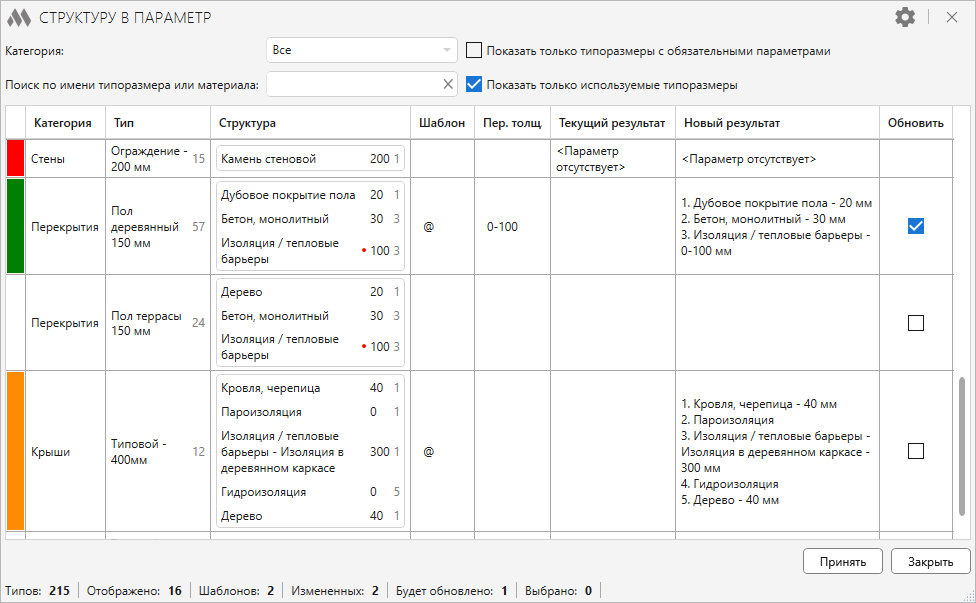
При запуске плагина в таблице отображаются все типоразмеры модели для многослойных категорий элементов (например, категории "Крыши", "Стены", "Перекрытия" и т.д.).
Для удобства и более быстрой обработки типоразмеров можно воспользоваться настройками в верхней части окна плагина:
Категория – выпадающий список, в котором можно выбрать одну из категорий элементов для отображения в таблице типоразмеров, либо все категории одновременно.
Поиск по имени типоразмера или материала – поле для быстрого поиска в таблице типоразмеров без учета регистра.
Показать только типоразмеры с обязательными параметрами – опция, при включении которой в таблице отображаются только типоразмеры, содержащие обязательные параметры “Шаблон” и “Результат”.
Показать только используемые типоразмеры – опция, при включении которой, в таблице отображаются только типоразмеры, используемые хотя бы в одном экземпляре элемента в модели.
Список типоразмеров и их параметров представлен в виде таблицы, содержащей следующие столбцы:
Категория – категория элементов, к которой принадлежит типоразмер
Тип – содержит имя типоразмера и количество экземпляров в модели с данным типоразмером
Структура – послойная структура типоразмера. Каждая строка содержит следующие значения:
- материал слоя
- толщина слоя (переменная толщина обозначается красной точкой)
- число использований материала в других загруженных в плагин типоразмерах, включая текущий. При нажатии (выделении) строки в списке материалов подсвечиваются зеленым цветом строки, содержащие данный материал во всех типоразмерах.
Шаблон – обязательный параметр. Для вывода списка слоев структуры в параметр “Результат” в ячейке необходимо указать подстановочный знак структуры. Поле можно редактировать в окне плагина. Также в шаблоне можно указать дополнительную информацию до и/или после подстановочного знака структуры.
Например, пол задан перекрытием, структура которого будет взята из типоразмера, но требуется дополнительно указать плиту перекрытия в составе пола. Для этого после подстановочного знака вводим “Ж/б плита” и получаем следующее значение:

Пер.толщ. – пользовательское значение переменной толщины, которое в случае необходимости можно указать для слоя, имеющего переменную толщину. Поле можно редактировать в окне плагина.
Для быстрого заполнения параметров Шаблон или Пер.толщ. одинаковыми значениями необходимо выделить несколько строк (с помощью Ctrl или Shift), и в ячейку любой выбранной строки ввести требуемое значение, либо вставить его из буфера обмена.
Текущий результат – значение параметра “Результат” на момент запуска плагина.
Новый результат – пронумерованный список слоев структуры с учетом заданных форматов строки и настроек нумерации, который будет записан в параметр “Результат” после нажатия кнопки Принять.
Обновить – опция для выбора типоразмеров, в параметр которых требуется записать структуру слоев. Для отметки нескольких типоразмеров необходимо выделить строки (с помощью Ctrl или Shift) и поставить галочку в любой из выделенных ячеек столбца. Опция доступна, если типоразмер содержит оба обязательных параметра.
Содержимое всех столбцов (кроме столбца “Структура”) можно сортировать, кликнув по имени столбца.
Для того чтобы в параметры типоразмера была внесена структура слоев должны быть выполнены следующие условия:
- Типоразмер содержит обязательные параметры “Шаблон” и “Результат”
- В столбце “Шаблон” указан подстановочный знак структуры
- Содержимое в столбцах “Текущий результат” и “Новый результат” имеет различия
- В столбце “Обновить” установлен флажок
Для оценки соответствия типоразмеров вышеперечисленным условиям первая ячейка каждой строки подсвечивается одним из четырех цветов:
- без цвета – нет изменений, параметры типоразмера не будут обновлены
- красный – в типоразмере отсутствуют обязательные параметры “Шаблон” и “Результат” или эти параметры не заданы в настройках плагина
- оранжевый – новое значение результата отличается от текущего значения результата. Но параметры типоразмера не будут обновлены, так как не установлена галочка в столбце Обновить
- зеленый – новое значение результата отличается от текущего значения результата, параметры типоразмера будут обновлены, так как установлена галочка в столбце Обновить.
Когда первые ячейки строк нужных типоразмеров будут зеленого цвета, для обновления значений параметра в модели необходимо нажать кнопку Принять. Необходимо учитывать, что будут обработаны только видимые зеленые позиции (например, если был отмечен галочкой типоразмер в категории "Стены", а потом был включен фильтр по категории "Перекрытия", то типоразмер в категории "Стены" не будет обновлен).
Чтобы закрыть окно плагина нужно нажать кнопку Отменить или клавишу Esc.
В строке состояния отображается информация о количестве типоразмеров в таблице, соответствующих различным условиям.
ПРИМЕРЫ
ОБЪЕМ СЛОЕВ В ПАРАМЕТР




Команда считает объемы слоев и записывает их в виде нумерованного списка в многострочный параметр элемента.
Как и при работе с основной командой сначала необходимо перейти в окно настроек, нажав
.png) в правом верхнем углу окна, и выполнить предварительные настройки.
в правом верхнем углу окна, и выполнить предварительные настройки.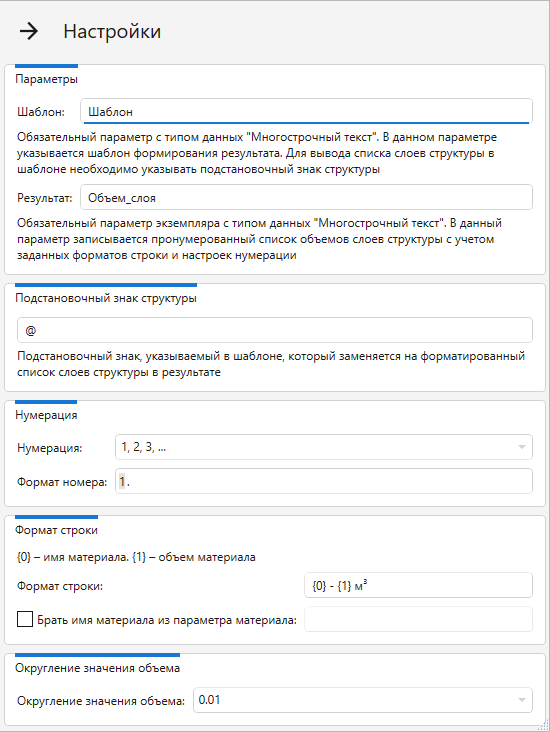
Настройки по большей части аналогичны настройкам основной команды, но имеются некоторые отличия.
Параметр Шаблона и Подстановочный знак структуры можно использовать те же, что и для основной команды.
Результат – обязательный параметр экземпляра с типом данных “Многострочный текст”. В данный параметр записывается пронумерованный список объемов слоев структуры с учетом заданных форматов строки и настроек нумерации. Параметр должен быть добавлен к категориям элементов, для которых необходимо будет записывать информацию об объеме слоев в параметр (например, категории "Крыши", "Стены", "Перекрытия" и т.д.).
Округление значения объема – выпадающий список для выбора округления значения объема слоя.
Окно данной команды также схоже с основной командой плагина:
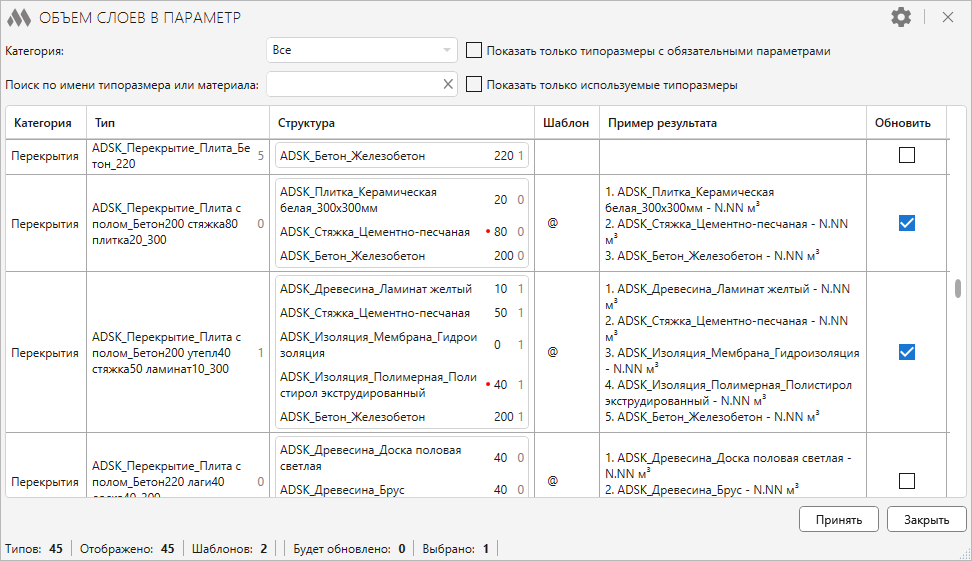
Для того чтобы в параметр экземпляра элемента были внесены объемы слоев должны быть выполнены следующие условия:
- Типоразмер содержит обязательные параметры “Шаблон” и “Результат”
- В столбце “Шаблон” указан подстановочный знак структуры
- В столбце “Обновить” установлен флажок
После нажатия кнопки Принять и заполнения значений параметров появляется окно результа:
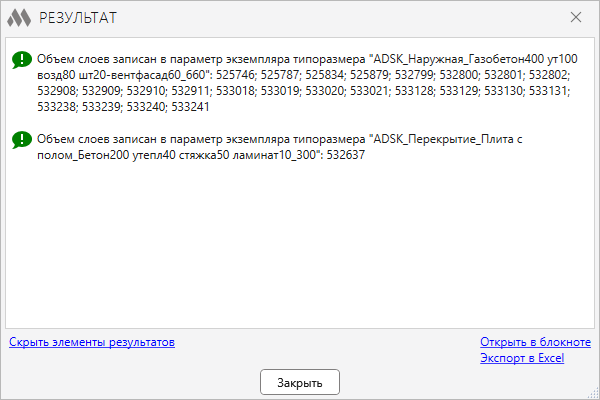
-
История изменений заГод
2023 Год
Revit: Структуру в параметр 2.0.2.0 (04.12.2023)
FixУлучшен алгоритм округления чисел.Revit: Структуру в параметр 2.0.1.0 (04.12.2023)
ImprovedСервисное обновление.Revit: Структуру в параметр 2.0.0.0 (04.12.2023) Подробнее
NewДобавлена возможность записать реверсивный результат.NewДобавлена новая команда – Объем слоев в параметр.Revit: Структуру в параметр 1.1.2.0 (08.11.2023)
ImprovedИспользование библиотеки ModPlus.Xaml.Behaviors.Wpf.dll вместо Microsoft.Xaml.Behaviors.dll для решения проблем совместимости с другими плагинами.Revit: Структуру в параметр 1.1.1.0 (13.07.2023)
FixИсправлена ошибка, из-за которой не отображались имена материалов в списке слоев.Revit: Структуру в параметр 1.1.0.0 (12.07.2023)
NewДобавлена возможность указать параметр материала, из которого будет браться имя материала.Revit: Структуру в параметр 1.0.0.0 (12.07.2023) Подробнее
ReleaseРелиз. -




